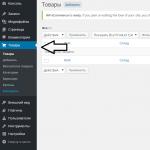Există multe servicii care vă permit să convertiți PDF în JPG online. in orice caz utilizatori experimentațiștiți că aceste servicii pot reprezenta o amenințare de acces neautorizat, transformare, copiere și distribuire a datelor cu caracter personal. În plus, atunci când lucrați cu un serviciu online cu abonament, de obicei plătiți pentru utilizarea acestuia lunar, iar valoarea plăților pentru un an de utilizare iese mai mult decât la achiziționarea unică a software-ului.
Editorul PDF Movavi este un instrument convenabil și accesibil, care vă permite să convertiți rapid un fișier PDF în format JPEG fără a pierde calitatea.
Cu editorul nostru, puteți reformata PDF în JPG în mai multe moduri.
Cum se transformă un document PDF într-o imagine utilizând modul Previzualizare
Pasul 1. Descărcați și instalați editorul PDF
Descărcați fișierul de instalare a editorului PDF și deschideți-l dublu click. Urmați instrucțiunile de pe ecran pentru a finaliza instalarea.
Pasul 2: Încărcați PDF-ul în program
Lansați aplicația, faceți clic pe câmp Deschide fișierulîn partea de sus a ferestrei principale a programului și adăugați fișierul de care aveți nevoie pentru procesare.Pasul 3. Selectați paginile de convertit
Selectați paginile de exportat. Dacă trebuie să selectați o pagină a documentului, faceți dublu clic pe ea cu butonul stâng al mouse-ului. Dacă doriți să convertiți întregul fișier PDF, apăsați Schimb(cheie Comandaîn Mac OS) și faceți clic pe prima și ultima pagină.
Pasul 4: Convertiți paginile PDF în format JPEG
Faceți clic pe element Paginiîn meniul programului și selectați opțiunea. Sau puteți face clic pe paginile evidențiate Click dreaptaşoarece şi meniul contextual alege Convertiți în JPG, PNG, BMP. Apoi, în caseta de dialog, selectați tipul de fișier JPG.
Cum să convertiți PDF în JPG la calitate înaltă folosind butonul Conversie
Pasul 1. Descărcați și instalați programul
Descărcați și instalați editorul PDF pe computer.
Pasul 2: Importați fișierul PDF dorit
Lansați editorul PDF și faceți clic Convertitîn colțul din dreapta jos al ferestrei programului.În caseta de dialog, selectați formatul de intrare și formatul fișierului de exportat. Apoi, adăugați fișierul de convertit folosind butonul Selectati fisierele.
Pasul 3: Transformați PDF-ul în format JPEG
Faceți clic pe butonul Convertit. Programul vă va solicita să selectați un folder pe care să îl salvați și, după ce ați selectat folderul, se va converti automat din PDF în JPG. Dacă este necesar, puteți oricând converti imaginile primite înapoi în format PDF.
Acesta este tot ce trebuie să știți pentru a converti PDF în JPG! Convertirea fișierelor PDF este mai ușoară și mai sigură cu editorul PDF Movavi.
Poate că unii dintre cititorii mei vor fi familiarizați cu această situație. Astept azi de la o persoana e-mail un set de documente în formă scanată. Mai mult, este necesar ca fiecare document era un dosar separat. Dar, după noroc, mi-au trimis un fișier PDF care conține mai multe foi scanate. Cum pot extrage toate imaginile din acest document PDF? Pentru aceasta .  Am încercat multe convertoare offline și online, dar majoritatea nu au funcționat pentru mine din diverse motive. În cele din urmă, am ales două moduri optime de a converti PDF în JPG.
Am încercat multe convertoare offline și online, dar majoritatea nu au funcționat pentru mine din diverse motive. În cele din urmă, am ales două moduri optime de a converti PDF în JPG.
1 cale: utilizați programul
Acest vizualizator pentru PDF, DjVu și alte formate este familiar pentru mulți. Programul este de dimensiuni mici și, de asemenea, gratuit pentru uz non-comercial. Îl poți descărca.
Deci, deschideți fișierul nostru pdf în STDU Viewer
. În bara de meniu selectați „ Fişier” – “Export” – “ca imagine”: În fereastra următoare, selectați tipul de fișier „ Fișier JPEG” (dacă se dorește, puteți selecta un alt format grafic), apoi specificați folderul în care vor fi salvate fișierele extrase. Faceți clic pe „OK”.
În fereastra următoare, selectați tipul de fișier „ Fișier JPEG” (dacă se dorește, puteți selecta un alt format grafic), apoi specificați folderul în care vor fi salvate fișierele extrase. Faceți clic pe „OK”.
Asta e tot: în câteva secunde, toate documentele în format JPG vor fi extrase din fișierul PDF.
Metoda 2: utilizați un convertor online convert-my-image.com
The convertor online, poate cel mai bun dintre tot ce am putut testa.
Accesați site-ul - în stânga selectați secțiunea „ PDF în JPG” – apăsați butonul mare „ Selectați un fișier” pentru a selecta documentul nostru pdf. Apoi apasa " start” pentru a începe procesul de descărcare și conversie a documentului. Dacă doriți, puteți modifica formatul imaginilor de ieșire și calitatea acestora.  La finalizarea procesării, primim o arhivă cu un set de imagini în formatul necesar.
La finalizarea procesării, primim o arhivă cu un set de imagini în formatul necesar.
Pe lângă conversia PDF în JPG, puteți efectua multe alte operațiuni de imagine pe acest site. Puteți converti imagini de diferite formate în PDF sau puteți converti un set de mai multe imagini într-una singură document PDF. Există și un convertor de imagini (puteți converti GIF în PNG, JPG în ICO etc.).
Conţinut
O persoană poate întâmpina o problemă atunci când fișierul existent este într-un format incomod și trebuie convertit. Acest lucru se întâmplă adesea cu documentele în format pdf, programul nativ pentru acestea este Acrobat Reader. Pot exista mai multe motive pentru a converti formatul original într-o imagine și pot exista mai multe modalități de a converti pdf în jpg.
Cum se transformă pdf în jpeg
Există mai multe metode pe care le puteți utiliza pentru a efectua conversia. Fiecare dintre ele este convenabil în felul său, rezultatul final va fi același - veți obține imagine graficăîn locul formatului original. Puteți converti pdf în jpeg folosind programe speciale pentru conversie, prin servicii online gratuite sau folosind instrumentele încorporate ale sistemului de operare în sine. Ultima opțiune este foarte ușor de făcut dacă trebuie să convertiți PDF în jpg doar pentru una sau câteva pagini. Conversia se realizează după cum urmează:
- Deschideți fișierul PDF din folderul sursă.
- Reglați scara astfel încât toate informațiile de care aveți nevoie să se potrivească pe ecran.
- Apoi, găsiți butonul PrtScr de pe tastatură și apăsați-l. Sistemul va crea o captură de ecran și o va salva în clipboard.
- Veți avea nevoie de oricare editor grafic. Poți să folosești aplicație standard A picta.
- Deschide programul, creează document nouși apăsați combinația de butoane „Ctrl+V” sau, prin elementul „Editare”, faceți clic pe linia „Lipire”.
- Va apărea o imagine pe ecran cu o pagină din fișierul PDF. Veți avea ocazia să decupați marginile fotografiei, astfel încât elementele de interfață să nu intre în imagine.
- Apoi, trebuie să faceți clic pe butonul „Salvare”. În mod implicit, programul folosește formatul PNG, așa că nu uitați să selectați opțiunea JPG din partea de jos a ferestrei.
- Metoda este complet gratuită, puteți repeta această procedură de câte ori este necesar.
Traducerea online din pdf în jpeg
Dacă există o mulțime de pagini într-un document și nu doriți să faceți capturi de ecran pentru fiecare, atunci puteți converti din pdf în jpeg online pe site-uri speciale. Există o mulțime de opțiuni pentru astfel de servicii, este necesar motor de căutare introduceți o solicitare precum „pdf2jpg” și veți avea o selecție largă de opțiuni pentru formatarea fișierului. Majoritatea lucrează pe un principiu foarte simplu:
- Vi se va solicita să descărcați sursa printr-un câmp special.
- În continuare, va trebui să indicați e-mailul către care va fi trimis rezultatul final sau să faceți imediat clic pe butonul „Convertire”.
- Dacă fișierul nu este trimis pe e-mailul dvs., va apărea un link de descărcare și puteți salva documentul într-o locație convenabilă pentru dvs.
- Serviciile funcționează gratuit cu un număr nelimitat de pagini.
Program pentru a converti pdf în jpeg
Dacă deseori trebuie să traduceți fișiere din PDF, puteți instala un software special conceput pentru acest lucru. Program traducere pdfîn jpeg poate fi gratuit sau necesită o licență. Un astfel de software, de regulă, nu are o interfață complexă și este foarte ușor de utilizat. Pentru a traduce un fișier PDF, puteți utiliza una dintre opțiunile aplicației descrise mai jos.

STDU Viewer
Cel mai accesibil și popular convertor pdf în jpg este STDU Viewer. Cel mai simplu și mod de încredere, dacă trebuie să modificați un număr mare de pagini. Ar trebui să instalați aplicația dacă veți lucra adesea cu acest format în viitor. Programul este distribuit gratuit, modalitatea de schimbare a formatului este următoarea:
- Deschideți fișierul prin program.
- Apoi, selectați elementul „Fișier”, linia „Export” și faceți clic pe „Ca fișier grafic”.
- În fereastra următoare, doar instalați formatul necesar documentul de salvat, scrieți numele și specificați folderul.
- Faceți clic pe „Terminat”.
Editor PDF-XChange
Acesta este un alt program gratuit pentru Windows care oferă toate funcționalitățile necesare pentru cei care caută cum să convertească pdf în jpeg. PDF-XChange Editor funcționează numai cu tipul de document în cauză, dar datorită acestuia oferă o viteză excelentă de conversie. dacă este necesar, puteți nu numai să traduceți datele, ci și să le procesați. Dacă doriți să utilizați Versiune Pro program, va trebui să plătiți pentru el. Utilitarul oferă capacitatea de a:
- reglați scara;
- subliniază cu creionul puncte interesanteîn text, faceți săgeți, cadre, curbe;
- evidențiați cu un marker, tăiați părțile importante ale cărții.

Total PDF Converter
Dacă versiunile anterioare ale programelor nu ți se potriveau, poți încerca să traduci cartea folosind Total PDF Converter. Interfața este foarte ușor de utilizat, există o localizare în limba rusă, ceea ce simplifică foarte mult lucrul cu aplicația. Puteți converti o carte într-o imagine după cum urmează.
PDF este unul dintre cele mai comune formate de documente. Este conceput pentru a afișa produse tipărite în în format electronic. Principalul dezavantaj Fișierele PDF sunt dificil de editat, deoarece acest lucru necesită un software special. Este mult mai ușor să convertiți PDF în extensia JPG (JPEG) - este acceptată o cantitate mare programe. Serviciile și aplicațiile online de pe un computer vă permit să faceți conversia.
Cum se convertesc PDF în JPG pe computer?
Să luăm în considerare metodele disponibile.
PDF în JPEG de la Microsoft
Pentru utilizatorii de Windows 10 și 8.1 au fost dezvoltate de Microsoft program gratuit pe traducere Fișiere PDF la JPEG. Are cea mai simplă interfață și performanțe excelente. În plus, atunci când descărcați produse licențiate, nu există niciun risc de a vă infecta computerul cu viruși.
Cum se utilizează programul:
- Accesați microsoft.com. Faceți clic pe butonul „Obțineți” și urmați instrucțiunile de sistem pentru a instala aplicația pe computer.
- Lansați utilitarul prin meniul Start.

- Faceți clic pe „Selectați fișierul” pentru a selecta documentul PDF care va fi convertit în JPG.

- Specificați folderul pentru a salva fișierele convertite făcând clic pe „Selectați folderul”.

- Faceți clic pe butonul „Convertire” pentru a începe reformatarea.

- După finalizarea procesului de conversie, utilizatorul va vedea textul „Conversie finalizată”, iar fișierul JPG va fi salvat în folderul selectat anterior.

Soluții PDF gratuite
Free PDF Solutions Studio a creat un program de conversie gratuit și ușor de utilizat pentru computer. Pentru a converti PDF în JPG folosindu-l ar trebui:
- Salvați aplicația pe computer de pe freepdfsolutions.com. Trebuie să faceți clic pe „Descărcați” pentru Windows", rulați programul de instalare când descărcarea este completă și urmați instrucțiunile acestuia.

- După deschiderea aplicației, faceți clic pe „Adăugați fișiere” (adăugați un fișier PDF pentru conversie) sau „Adăugați folder” (adăugați un folder).

- Selectați o locație pentru a salva documentele convertite în JPEG:
- Bifați caseta de lângă „Personalizați”.
- Faceți clic pe butonul „Răsfoiți...”.
- Specificați folderul dorit.
- Faceți clic pe „OK”.

- Faceți clic pe butonul „Convertiți tot” pentru a reformata.

Într-o notă: Aflați cum să faceți fotografii pe smartphone pentru a obține fotografii de cea mai bună calitate.
Cum se convertesc online PDF în JPG?
Să ne uităm la opțiunile disponibile.
PDF2JPG
vorbitor de engleza serviciu online gratuit PDF2JPG are o interfață simplă și o viteză mare de conversie a fișierelor. Beneficiile utilitarului includ, de asemenea:
- capacitatea de a descărca pagini individuale ale unui document;
- calitate înaltă a imaginilor convertite;
- dimensiunea fișierelor PDF descărcate este de până la 25 de megaocteți, numărul de pagini este nelimitat;
- notificare prin e-mail despre finalizarea reformatării.
A traducePDF cătreJPG necesar:
- Mergi la pagina principala serviciu prin link-ul pdf2jpg.net. Selectați fișierul PDF de convertit pe computer făcând clic pe „Alegeți un fișier PDF”. După ce ați găsit documentul de care aveți nevoie, faceți clic pe el, apoi faceți clic pe butonul „Deschidere”.

- Specificați calitatea JPG dorită:
- Medie - pentru documente fără ilustrații;
- Bun (implicit) - pentru PDF cu desene și diagrame;
- Excelent - pentru fișiere cu ilustrații de înaltă rezoluție.

- Faceți clic pe „Convertiți PDF în JPG”.

- În noua filă, paginile individuale într-un format convertit vor fi disponibile pentru salvare pe un computer și vizualizare într-un browser, precum și o arhivă pentru descărcare cu toate fișierele JPEG (butonul „descărcați imaginile ca fișier ZIP”).

Într-o notă: dacă doriți să procesați frumos fotografiile, instalați pe computer.
PDFtoImagine
PDFtoImagine - serviciu gratuit pentru a converti PDF în JPG în rusă. Principalele sale diferențe față de omologul său în limba engleză: nu există nicio funcție de descărcare pagini individuale, dar puteți converti mai multe documente în același timp.
Pentru a schimba formatulPDF cătreJPG, necesar:
- Deschideți pagina pdftoimage.com. Faceți clic pe butonul „Încărcare” pentru a selecta fișierele de pe computer sau trageți-le dintr-un folder de pe computer într-o fereastră specială de pe site.

- Când serviciul finalizează conversia, puteți salva documentele individual sau ca arhivă generală (butonul „Descărcați toate”).

Într-o notă: aflați pentru a economisi spațiu pe hard disk.
Să rezumam
Traducerea fișierelor din format PDFîn extensia JPG se realizează online și folosind programe descărcabile. Aplicații gratuite pentru computer sunt oferite de dezvoltatori precum Microsoft și Free PDF Solutions. În ceea ce privește serviciile online, site-urile pdf2jpg.net și pdftoimage.com au funcționalități acceptabile.
Utilizați convertizoarele noastre online gratuite pentru a vă converti fișierele PDF în fișiere JPG gratuit. Dacă acest lucru nu a fost suficient, oferim și acces la mai multe instrumente de editare pentru a face lucrul cu fișierele PDF mult mai ușor. De asemenea, puteți salva fișierele JPEG în Dropbox sau Google Drive pentru depozitare și partajare ușoară.
Acces online
Pentru a folosi gratuit Convertor PDFîn JPG, este necesară doar o conexiune la Internet. Puteți accesa setul nostru de instrumente conversie PDF de pe orice dispozitiv care poate încărca și descărca fișiere. Deoarece convertorul nostru PDF în JPEG este compatibil cu mai multe sisteme de operareși dispozitive, puteți converti fișiere trimițându-le de pe orice tip de computer.
Beneficiile abonamentului
Un abonament lunar, anual sau pe viață vă va oferi acces imediat la toate instrumentele online de conversie PDF și convertiți dimensiuni nelimitate de fișiere.
O mulțime de instrumente
Oferim nu numai un convertor gratuit PDF în JPG, ci și multe alte instrumente pentru Editare PDF. Cu instrumente care comprimă, împarte, îmbină, rotesc PDF-uri și multe altele, fișierele PDF nu au fost niciodată mai ușor de lucrat sau convertit.
Criptare sigură
De fiecare dată când încărcați un fișier pentru a converti PDF în imagine, acesta este criptat folosind tehnologia de criptare pe 256 de biți. În practică, asta înseamnă că datele tale sunt protejate, iar criptarea aplicată acestora este incredibil de dificil de spart chiar și pentru cele mai puternice computere.
Ștergerea automată a fișierului
După ce au convertit cu succes PDF în JPG online, serverele noastre șterg automat fișierele încărcate după trei ore. Acest lucru oferă suficient timp pentru descărcarea și salvarea fișierelor JPG sau JPEG, asigurând în același timp securitatea datelor.